Safari 無法在 iOS 16 上運行?如何修復它
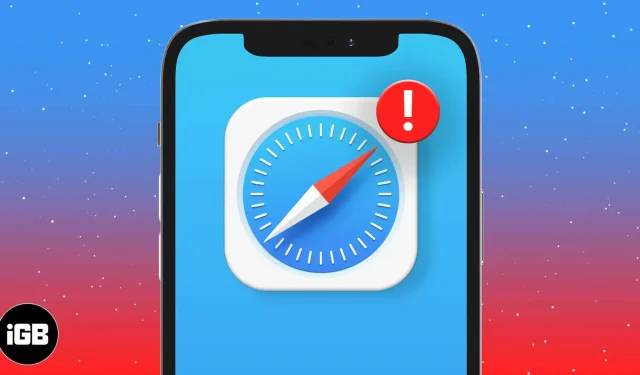
Safari 是 iPhone 或 iPad 上的默認瀏覽器,擁有一些出色的功能。但有時它可能會停止工作或崩潰,這會干擾您的一天。幸運的是,我們有一些提示和技巧可以幫助您。從調整設置到更新 iOS,有一些事情值得嘗試。讓我們全面了解如何修復 Safari 在 iOS 16 中的 iPhone 或 iPad 上無法運行的問題。
1. 確保您已允許 Safari 使用蜂窩網絡。
如果您使用的是蜂窩網絡連接,請確保允許您的網絡瀏覽器訪問您的數據。您可能已禁用他的數據訪問權限並忘記了。打開 iOS 設備上的“設置”應用 → 蜂窩網絡 → 向下滾動並確保 Safari 旁邊的開關已打開。
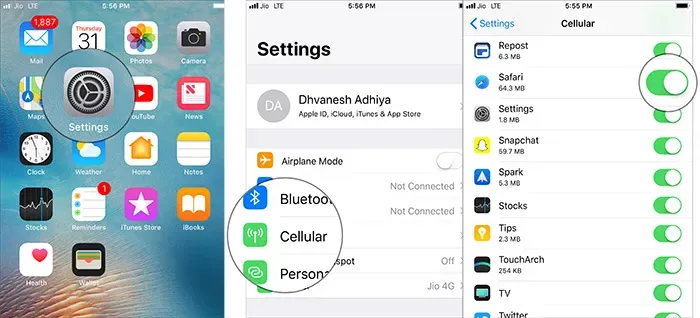
如果是這樣,那麼你已經排除了障礙。
2.清除Safari歷史記錄和網站數據
我建議您嘗試的另一個解決方案是清除 Safari。也許您已經很長時間沒有清除緩存文件,垃圾已經積累起來並成為網絡瀏覽器的問題。徹底清潔可能會解決問題。
重新啟動設備後,啟動 Safari。它應該可以完美工作。
3. 將您的 iPhone 或 iPad 重置為出廠設置。
如果您仍在嘗試修復 iOS 設備上的 Safari,請嘗試將設備重置為出廠設置。請記住,它將刪除所有現有設置和網站登錄數據,但您的媒體文件和數據將保持不變。
- 打開設置應用程序 → 常規 → 重置。
- 現在單擊“重置所有設置”並確認。
一旦您的設備重置為默認設置,問題就應該得到解決。如果是這樣,那就太好了!但是,如果問題仍然存在,請繼續執行下一個解決方案。
4.更新iOS
軟件更新幾乎總是包含許多錯誤修復和性能改進。因此,值得將設備更新到最新版本的 iOS。只需確保您的 iPhone 電量充足(至少 50%)並且已連接到 Wi-Fi 網絡即可。
- 打開 iOS 設備上的“設置”應用 →“常規”。
- 現在單擊“軟件更新”。然後單擊下載並安裝。
十分之十的情況下,更新可以解決此問題。我希望他能忠於自己的聲譽。
5. 恢復您的設備
還沒有解決辦法嗎?將您的設備恢復為新設備或從以前的備份恢復。眾所周知,這是一個核解決方案,希望它能為您完成這項工作。
就是這樣,伙計們!
那麼你現在在哪裡?您已經解決了問題還是仍在努力克服它?不要忘記在下面的評論中告訴我們您的反饋。



發佈留言